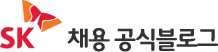700개 넘는 콘텐츠를 만든 비전공자가 전하는 디자인 꿀팁


여러분은 '콘텐츠'라는 말을 들었을 때 어떤 것이 떠오르시나요? 영상? 이미지? PD? 크리에이터? 맞습니다. 다양한 주체의 직업군이, 다양한 형태의 콘텐츠를 제작하게 됩니다. 하지만 꼭 PD나 크리에이터 등 특정 사람들만이 ‘콘텐츠’를 만드는 주체가 되는 것은 아닙니다. 대학생인 우리들 또한 대외활동, 공모전, 수업, 동아리 등에서 카드뉴스 등의 이미지 콘텐츠를 만들어야 하는 순간들이 많습니다. 그럴 때, 막막하지 않으셨나요?

콘텐츠를 제작할 때 다양한 고민과 걱정이 있을 것 같기도 합니다. 하지만 이제는 그런 걱정, 이번 글을 읽으며 날려 버리세요! 1년 반 동안 700개 넘는 카드뉴스를 만든 ‘비전공자’ 에디터 김희은이, 시선을 확 끄는 썸네일 디자인하는 꿀팁을 전수해 드립니다.
SK Careers Editor 김희은

대학생들이 많이 이용하는 이미지 제작 플랫폼으로는 미리캔버스와 망고보드가 있습니다. 본 플랫폼에서 예시 포맷을 제공하고 이를 적용하여 쉽게 변경 및 수정할 수 있다는 점이 큰 장점입니다.
카드뉴스는 결국 이미지 + 글이 적절히 조화된 형태의 콘텐츠이기 때문에 내용 뿐 아니라 해당 내용들을 뒷받침해주는 일러스트를 찾는 것이 중요합니다. 두 플랫폼에는 모두 원하는 #키워드를 입력하면 적절한 일러스트가 여러 개 나오기 때문에 저작권 걱정 없이도 풍성한 콘텐츠를 제작할 수 있습니다.

이 글의 하이라이트로 봐도 무방할 폰트 추천 시간입니다. 이 글의 내용 중 바로 적용하기도 가장 쉽고 꿀팁이 될 내용입니다. 제목과 본문의 폰트로 나누어 보았고 각각 10개, 9개의 폰트를 소개하고 있습니다. 제가 그동안 콘텐츠를 만들며 자주 사용했고 애용하는 폰트들 위주로 소개해 보았습니다.

제목의 경우에는 저는 하이라이트를 줄 수 있는가, 폰트의 느낌이 어떠한가 이 두 가지 요소가 선정 기준이었습니다. 10개의 폰트를 소개했지만 폰트마다 조금씩 느낌이 다르죠? 잘난, 단팥빵, 오동통 폰트의 경우 끝단이 동글동글하여 귀여운 느낌을 주는 반면, 시네마 극장, 코믹스텐실, 로케트 폰트는 각져 있어서 차갑고 깔끔한 느낌을 줍니다.

폰트 선택에 정답은 없습니다. 콘텐츠를 만드는 바로 여러분의 생각과 느낌대로 선택하여 완성한다면 그것이 정답입니다. 다만 상황마다, 주제마다 어울리는 폰트가 있겠죠? 위 추천 폰트들을 바탕으로 찰떡 같은 폰트를 찾아가고, 익숙해져 가는 것은 여러분의 몫입니다!

본문은 제목과는 반대로 ‘튀지 않는’ 폰트일수록 좋습니다. 보통 SNS에 업로드되는 카드뉴스가 8~10장임을 감안하였을 때 썸네일 한 쪽을 제외한 나머지 장에서 사용되는 것이 본문 폰트이기 때문에 1순위로 고려해야 할 점은 바로 ‘가독성’입니다. 화려함, 독특함, 예쁨을 최대한 배제한 폰트여야 독자들이 몰입하여 읽기 좋습니다.
9개의 폰트를 추천했지만 사실 왼쪽의 네 개 폰트로도 충분합니다. 고딕/명조 계열이 본문에 적합한 전통적인 폰트들이지만 최근에는 약간의 유니크함을 더한 새로운 폰트들이 많이 생겨났습니다. 대표적인 폰트로 공게임즈 이사만루체 L(=공체)와 지마켓 산스 L 폰트입니다. 가독성을 해치지 않으면서도 폰트 특유의 느낌을 가지고 있기에 깔끔한 동시에 심심함을 주지 않습니다.

제목 폰트와의 가장 큰 차이점은 바로 폰트의 두께입니다. 제가 소개한 총 19개의 폰트들, 모두 같은 크기이고 볼드 처리를 하지 않은 기본 상태입니다. 앞선 폰트들과 비교했을 때 본문 폰트는 굉장히 얇습니다. ‘더 두껍게 하이라이트 되어 있어야 잘 읽히는 것 아닌가?’라고 생각할 수 있습니다. 하지만 우리가 공부할 때 중요한 부분에만 하이라이트 쳐야 눈에 더 잘 들어오는 것을 떠올려본다면 두꺼운 폰트가 항상 옳은 것은 아님을 알 수 있답니다. 만일 본문임에도 제목 파트에서 추천한 폰트를 반복하여 사용한다면, 강조되는 내용이 너무 많아 눈에 잘 들어오지 않고 피로함을 느끼게 될 것입니다. 이런 점을 감안하여 제목과 본문에 쓰이는 폰트들을 어느 정도 구별한 후 사용한다면 양질의 콘텐츠를 제작할 수 있답니다.

폰트까지 추천 받았으니! 이제는 썸네일을 만들기 위해 떠날 시간입니다. 템플릿도 없이 어떻게 썸네일을 만들까! 라는 막연함이 밀려올 수도 있는데요 몇 가지 과정만 기억하신다면 절대 어렵지 않답니다.
‘사물’을 소개하는 콘텐츠 썸네일을 만드는 과정을 예시로 들어보겠습니다. 첫 시작은 바로 ‘사진 찍기’입니다. 사진 찍는 것, 편집하는 것을 좋아하는 분들이라면 이 과정이 즐거울 것입니다. 먼저 적당한 각도, 밝기에서 사진을 찍습니다. 만족스러운 사진을 찍기 위해서 한 두장이 아닌, 몇십 장을 찍는 것을 권합니다. 여러 장의 사진을 찍으셨다면 정방형(1080*1080 혹은 1200*1200) 규격에 맞춰 잘라주세요.
여기까지 하셨다면 벌써 반이 완성된 것입니다! 이제부터는 폰트와 일러스트를, 본인이 찍은 사진 위에 하나씩 차곡차곡 얹어간다고 이해하시면 간단합니다. 우선 메인/서브/기타 타이틀과 키워드들을 배치해야 합니다. 이 때 폰트 크기는 메인 > 서브 >> 기타 키워드라고 생각하시면 좋습니다.

메인 타이틀은 말 그대로 본 썸네일의 제목으로 사람들의 이목을 집중시키는 목적을 가지고 있습니다. 서브 타이틀은 메인 못지 않게 중요하지만 글자 수가 많거나 상대적으로 보조적인 설명을 하고 있는 경우에 해당됩니다. 마지막으로 기타 키워드는 본 콘텐츠의 방향성 소개 / 제품에 대한 기타 설명 / 혹은 제작자 본인이 강조하고 싶은 단어가 될 수 있습니다.
적당한 크기로 배치하셨다면 다음 단계로 넘어가볼까요?

앞선 과정이 썸네일의 ‘뼈대’를 잡는 과정이었다면, 지금부터 소개하는 내용은 콘텐츠의 ‘디테일’을 살리는 과정입니다. 이전 이미지 속 썸네일에서는 메인 사물이 살짝 묻혀 있는 느낌이 들지 않나요? 워낙 여러 가지 색이 공존하는 사진이다 보니 검정색인 사물이 상대적으로 잘 눈에 띄지 않습니다. 이런 경우에 사물이 눈에 띄게 만드는 가장 간단한 방법으로, 사물 주변에 점선을 그려주면 됩니다. 얇은 단색 선만 추가했음에도 이전 이미지와 비교해본다면 이목이 집중되는 것을 알 수 있습니다.
그리고 드디어 마지막 과정입니다. 이 과정은 사실 필수가 아닌 선택인데요, 콘텐츠를 조금 더 아기자기하고 레트로스러운 분위기를 주고 싶을 때 저는 사진 속 제품의 선을 따라 그립니다. 본 썸네일을 제작할 때도 선을 따라 그리며 제작을 마무리했습니다. 그 이유로 앞서 언급했듯 색이 많다보니 통일감이 필요할 것 같아 검정색 테두리가 있으면 좋을 것 같다고 생각했고 선을 그리니 훨씬 정돈감이 느껴졌답니다.
이처럼 제작하는 콘텐츠의 색감, 상태, 배치에 따라 추가하거나 빼면 좋을 요소들이 분명 다릅니다. 하지만 모든 썸네일을 제작하는 과정에서, 사진 위에 메인 타이틀 - 서브 타이틀 - 기타 키워드 - 하이라이트 - 기타 일러스트 등을 쌓아간다는 느낌으로 접근한다면 더 쉬울 것입니다!

썸네일 제작 꿀팁을 알았다면 이제는 색 조합을 고민할 차례입니다. 시선을 확 끄는 썸네일을 위해서는 적절한 색 조합이 필요합니다. 절대음감인 것처럼, ‘이 색과 잘 어울리는 색은 이거야!’라는 직감과 본능이 있으면 좋겠지 비전공자인 우리에게는 조금은 어려운 문제입니다. 하지만 이제는 걱정하지 않아도 됩니다! 아름다운 색 조합을 찾을 수 있는 사이트 두 곳을 소개합니다!
1. 핀터레스트(https://www.pinterest.co.kr/)
핀터레스트에서는 사실 색 조합 뿐 아니라 아이콘, 일러스트, 배경화면 등 다양한 디자인 요소를 다운받을 수 있는, 좋은 레퍼런스 사이트입니다.

#색조합 이라는 키워드를 검색하면 보이는 수많은 검색어들, 보이시나요? 그 중 ‘색조합 팔레트’ 혹은 ‘색조합 파스텔톤’ 등등 원하는 키워드를 클릭하면 수많은 색조합들이 나온답니다. 주로 5~6가지의 색들을 네모 팔레트 혹은 원 모양으로 구현해 주는데, 정말 예쁜 조합이 많아 제가 항상 유용하게 사용하고 있답니다. 저는 표지 썸네일을 제작할 때 적게는 4가지 색, 많게는 6가지 색을 활용하는 것이 가장 이상적이라고 느꼈습니다. 그 정도 수의 색으로 콘텐츠를 제작했을 때 썸네일의 톤앤매너와 전체적인 느낌이 가장 잘 다가온답니다!
2. 어도비 컬러휠(https://color.adobe.com/ko/create/color-wheel)
생소할 수도 있는 사이트인데요, 어도비에서 제공하는 색 조합입니다. 정말 다양한 조합을 카테고리별로 소개하고 있습니다.

유사, 단색, 삼각형, 보색, 분할 보색, 이중 분할 보색, 정사각형, 혼합, 음영의 카테고리 중 원하는 조합을 클릭하면 자동적으로 조합이 뜨고 하단의 20개의 색 위에 있는 투명한 원으로 색을 조절할 수 있습니다.
컬러휠의 장점으로는, 색을 조금씩 임의로 조절하면 바로바로 맞는 색들이 추천되어 비교적 쉽게 원하는 색조합을 찾을 수 있다는 점입니다. 또 적용된 컬러의 색상이 #OOOOOO처럼 여섯 자리의 컬러코드로 표현되기에 앞서 소개한 네 가지의 플랫폼에 바로 입력하여 사용하기 용이합니다.

잘 어울리는 색조합만 적절히 이용하더라도, 훨씬 다채롭고 시선이 가는 콘텐츠를 만들 수 있답니다. ‘누구나 무료로’ 이용할 수 있다는 점에서 접근성이 높겠죠?
제시한 두 가지 플랫폼을 통해 비전공자인 우리도, 이제는 ‘감각적인' 색 조합 찾을 수 있답니다. 핀터레스트와 어도비 컬러휠, 이 두 가지 꼭 기억해 주세요!

앞선 내용들을 통해 여러분도 콘텐츠 썸네일 제작에 더 자신감이 생기셨나요? 이제는 기타 꿀팁들을 소개하며 꿀팁 전수를 마치려고 합니다! 사소하지만 지키기만 한다면 더 깔끔한 디자인으로 완성할 수 있는 꿀팁, 바로 보러 가시죠!
카드뉴스가 이미지 + 글의 조합으로 이루어지는 콘텐츠임을 감안해 봅시다! 주로 상단~중반부까지는 이미지 혹은 일러스트가, 하단부에는 3~4줄 내외의 짧은 글이 들어갑니다. 그런 상황에서 하단에 배치되는 글의 경우, 가급적이면 가운데 정렬을 해 준 후 중앙에 맞춰 배치해 줍시다! 가장 안정적이고 무난한 배치가 됩니다.

설명을 돕기 위해 만든 콘텐츠를 통해 가운데 정렬과 중앙 찾기의 의미, 그리고 중요성을 느낄 수 있을 것 같아요! 콘텐츠 초보자의 경우 가운데 정렬만 하더라도 반은 가는! 깔끔한 콘텐츠를 완성할 수 있답니다. 만약 가운데 정렬이 너무 진부하다! 라고 느끼는 분들이라면 가장 우측의 콘텐츠를 참고해주세요. 왼쪽, 혹은 오른쪽 정렬을 하는 경우, 제목과 내용의 텍스트 박스의 시작선을 수직으로 맞춰주세요. 일렬로 텍스트 박스를 맞추면 안정적인 이미지 한 쪽이 완성된답니다.

지금까지 콘텐츠 썸네일 디자인에 대한 꿀팁을 남겨 보았습니다. 많이 도움이 되셨나요? 이 글을 통해 콘텐츠 제작과 디자인을 어떻게 시작해야 할지 막막한 분들께 해답이 되었으면 좋겠네요. 지금까지 SK Careers Editor 15기 김희은이었습니다. 감사합니다.

'Trend > 캠퍼스 트렌드' 카테고리의 다른 글
| [슼활동러들 모여라] 대학생들의 스펙 UP을 돕는 SK의 대외활동 A to Z (0) | 2022.05.13 |
|---|---|
| 대학생 뮤덕이 알려준다! 뮤지컬 파헤치기 (1) | 2022.05.09 |
| [취준툰] 자소서인지 자소설인지… | 취준생 서류 지원 공감 TOP 3 (0) | 2022.04.07 |
| 22학번 새내기들을 위해, SKCE선배가 알려주는 노트북 고르는 팁 (0) | 2022.04.01 |
| 가치를 구매하는 MZ세대 소비트렌드, 미닝아웃 (2) | 2022.03.16 |